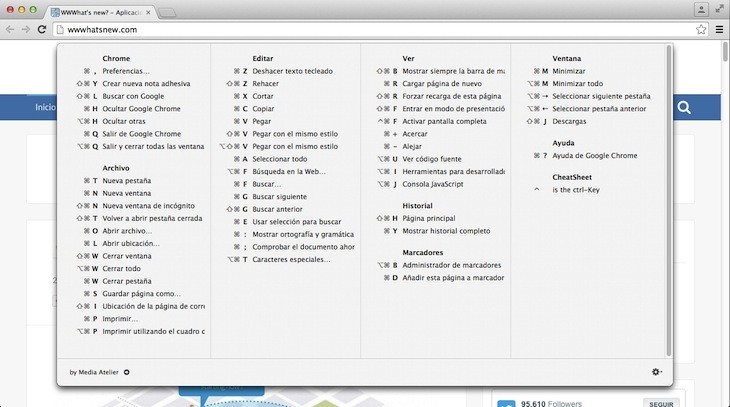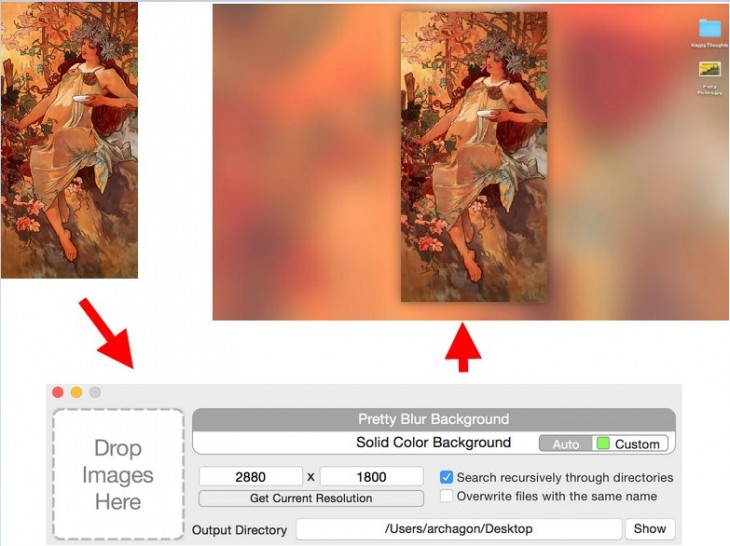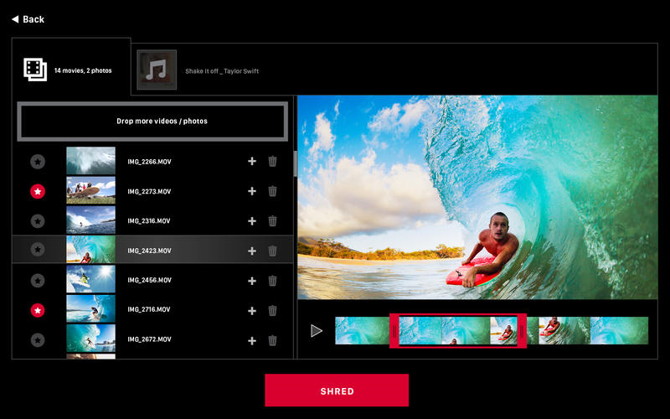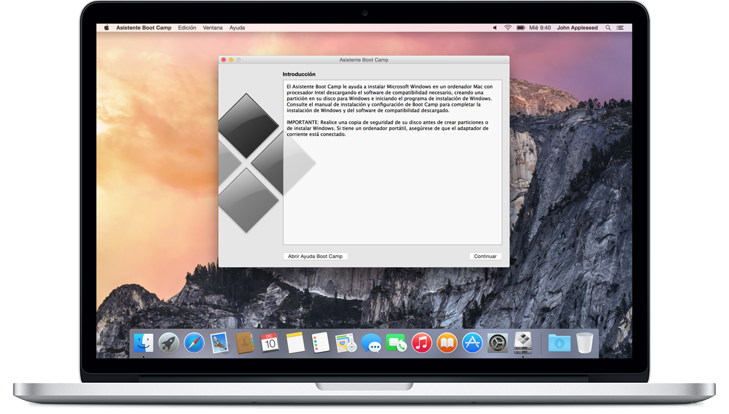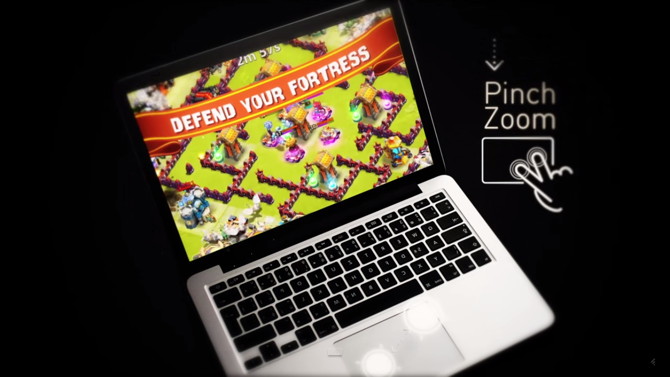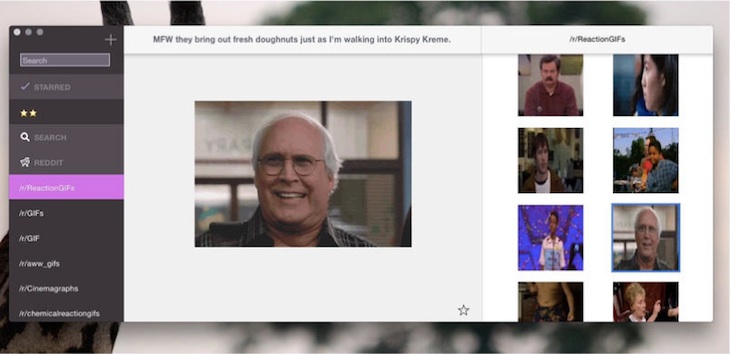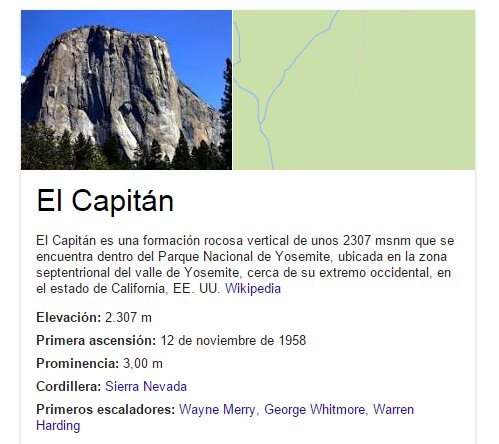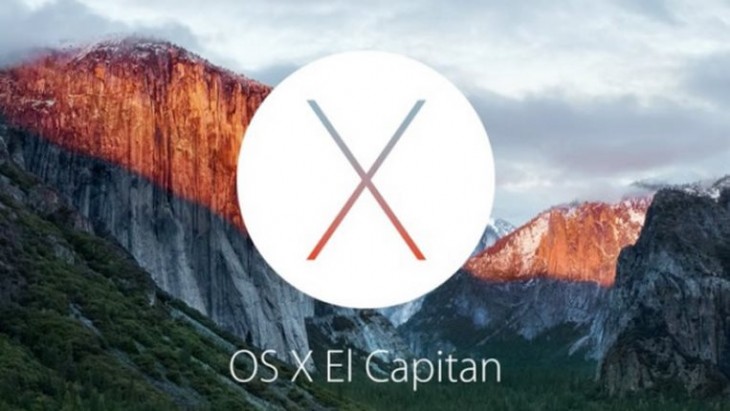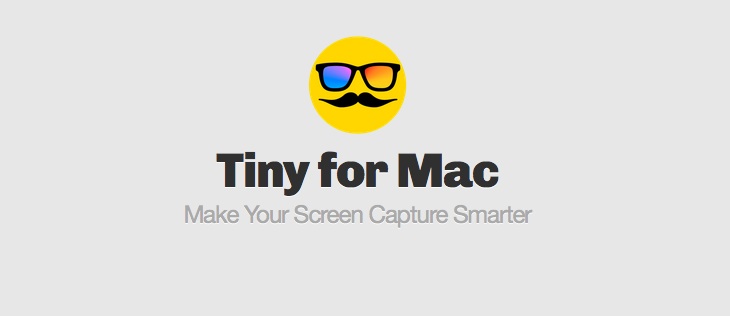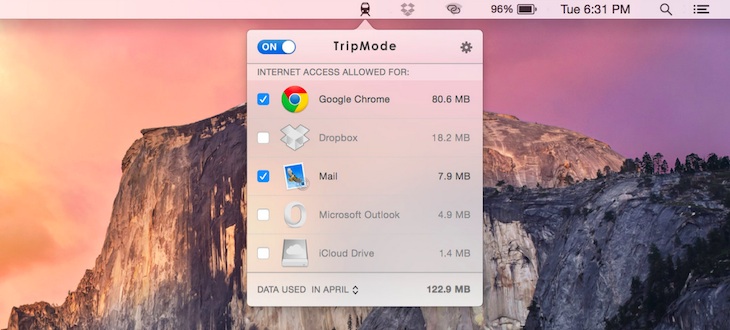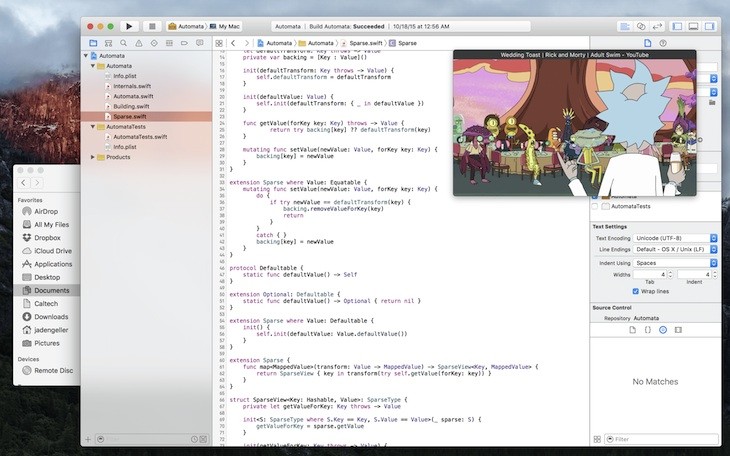
Si eres de los que ponen una película o vídeo de fondo mientras trabajan en su ordenador, estarás al tanto de la molestia que supone tener que cambiar constantemente de ventana para alternar entre una y otra aplicación. Por esta razón os hablamos de Helium, una app para Mac que nos permite tener una ventana de navegador flotando sobre el resto.
El objetivo principal de Helium es facilitarnos la visualización de contenido multimedia mientras trabajamos. Es por ello por lo que una vez instalada no será necesario estar continuamente cambiando de ventana o jugando con el tamaño de la misma, ya que en todo momento podremos tener una ventana con contenido multimedia encima de las demás ventanas abiertas. En general, el funcionamiento de Helium es de lo más sencillo. De hecho, tan solo es necesario instalar la aplicación e indicar la dirección del contenido al que queremos acceder, que comenzará a reproducirse de inmediato. Es importante destacar que la aplicación cuenta con características bastante interesantes, como un modo traslúcido que nos permite personalizar el nivel de transparencia de Helium, de forma que podamos ver lo que hay debajo del vídeo que estamos reproduciendo. Además, cuando utilicemos este modo la app no interceptará los clics del ratón, por lo que podremos trabajar sin miedo a cerrar Helium por error. Por supuesto, también podemos ajustar el tamaño de Helium y colocar la ventana donde queramos.
Sin duda, se trata de una excelente herramienta que resultará de gran a utilidad a muchos usuarios. Sus posibilidades son ilimitadas, ya que no se limitan al entretenimiento. Por ejemplo, todo aquel que se dedique al mundo de la programación podría utiliza Helium para ver tutoriales sin apartar la vista de su propio código. Podéis descargar la aplicación de forma gratuita a través de la web del proyecto.
Link: Helium.